
Gemini (anteriormente conocido como Bard) es la última aventura de IA de Google y es un conjunto de modelos y herramientas avanzadas diseñadas para ampliar los límites de la IA generativa. Desarrollado por DeepMind de Google y Google Research, Gemini viene en tres versiones:
Gemini Ultra: Este es el más potente de la familia Gemini, con un rendimiento de primer nivel.
Gemini Pro: Una versión más ligera de Gemini, que ofrece un rendimiento sólido con un poco menos de características adicionales.
Gemini Nano: El miembro más pequeño, optimizado para dispositivos móviles como el Pixel 8 Pro, garantizando eficiencia sin comprometer la calidad.
¿Cómo se destaca Gemini de sus competidores?
Lo que hace que Gemini se destaque son sus capacidades multimodales nativas. A diferencia de modelos anteriores como LaMDA, que se centraban únicamente en texto, Gemini puede manejar sin problemas audio, imágenes, videos y diversas bases de código junto con datos de texto.
Esta versatilidad abre un mundo de posibilidades, permitiendo a Gemini entender y generar contenido más allá del texto escrito. Ya sea analizando imágenes, procesando audio o generando fragmentos de código, Gemini sobresale en diversas tareas gracias a su amplio entrenamiento en conjuntos de datos multimodales.
A medida que Google continúa refinando y expandiendo Gemini, promete revolucionar la forma en que interactuamos con la IA a través de diferentes medios, estableciendo un nuevo estándar para los modelos generativos.
¿Cómo se puede usar Gemini con Google Meet?
Crear fondos personalizados

Además de los fondos ya disponibles en Google Meet, Gemini te permite crear uno personalizado.
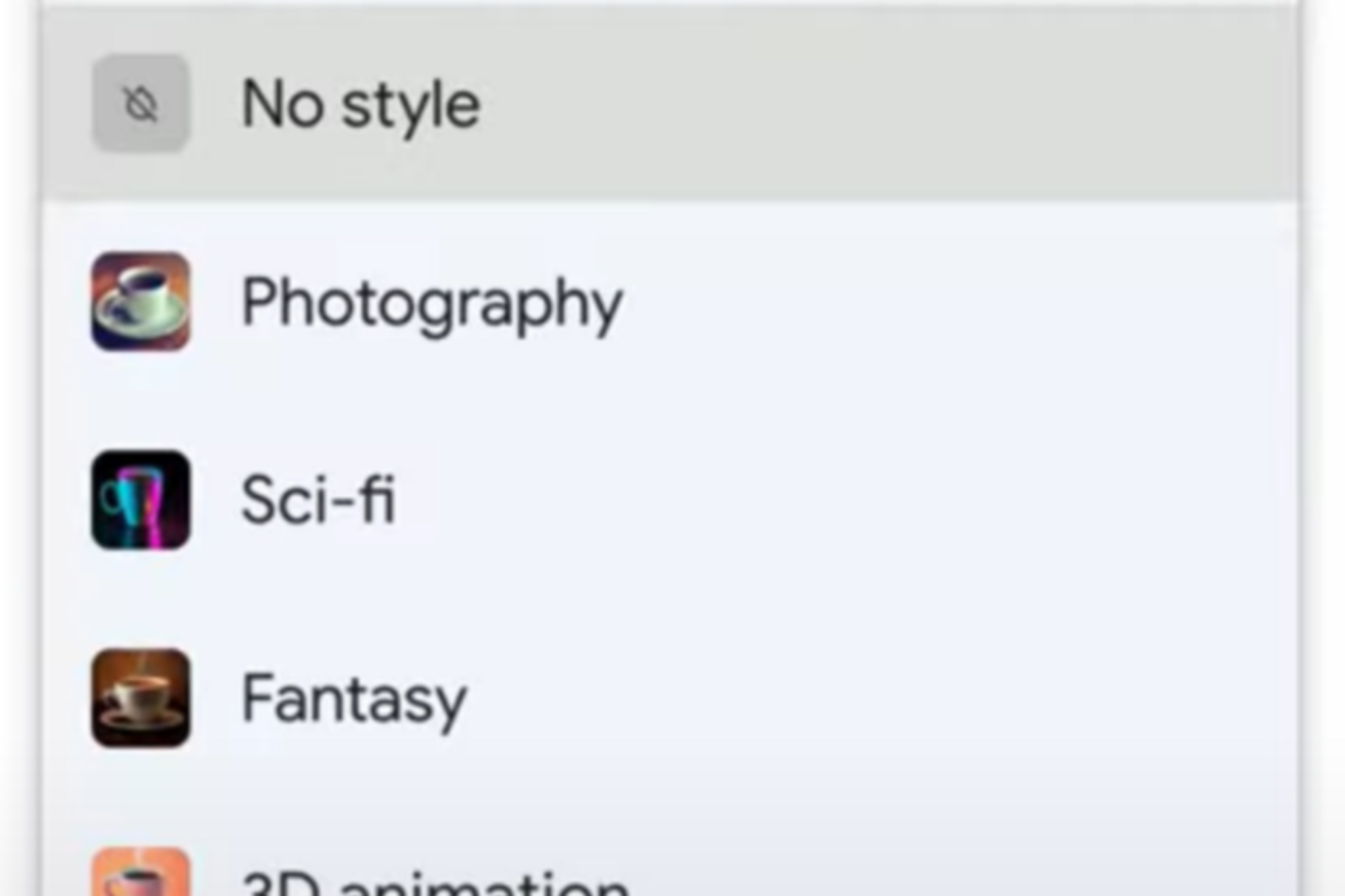
Al igual que uno usaría DALL-E o cualquier otro generador de imágenes de IA, uno puede describir un fondo preferido y será generado por Gemini en varios estilos como se muestra arriba.
(Ten en cuenta que esta función es relativamente nueva y puede que solo esté disponible para algunos usuarios.)
Tomando notas a través de Gemini AI
Google ha presentado una innovadora adición a Google Meet llamada «Toma notas por mí», una función revolucionaria que forma parte de Workspace Labs, un programa exclusivo para probar funcionalidades impulsadas por IA a través de Gemini. Este avance tiene como objetivo revolucionar la eficiencia de las reuniones mediante la inteligencia artificial. Esto es lo que puede esperar:
Toma de notas automatizada: En tiempo real, Google Meet utilizará la IA para registrar automáticamente las notas de la reunión, almacenándolas sin esfuerzo en Google Docs para un acceso y compartición conveniente entre los asistentes.
Reconocimiento de elementos de acción: El sistema de IA identificará y generará de manera inteligente elementos de acción a partir de las discusiones de la reunión, facilitando el seguimiento de tareas y asegurando que se prioricen los seguimientos.
Comodidad para ponerse al día: Si te unes tarde a una reunión, no te preocupes. Con la función «resumen hasta ahora», puedes captar rápidamente la esencia de la discusión en curso, manteniéndote al tanto con facilidad.
Resumen posterior a la reunión: Una vez que la reunión concluye, espera un resumen completo de las notas de la reunión y los puntos de acción. Este resumen fomenta la alineación entre los participantes con respecto a los puntos clave discutidos y las tareas asignadas.
Para verificar si tienes acceso a las funciones de Workspace Labs, simplemente inicia una nueva reunión de Google Meet y busca el botón «Toma notas por mí» en la esquina superior derecha de la ventana de la reunión. Dado que se está implementando gradualmente, es posible que algunos usuarios no tengan acceso inmediato.
Antes de profundizar en el uso de la función «Tomar notas por mí», considere lo siguiente:
Configuración de gestión del anfitrión: Si la gestión del anfitrión está habilitada, solo los anfitriones designados pueden activar o desactivar la función. Este control centralizado asegura que las personas autorizadas gestionen esta funcionalidad.
Requisito de idioma: Las reuniones deben llevarse a cabo en inglés hablado para que la función funcione con precisión. Esto asegura la captura y el procesamiento precisos de las discusiones de la reunión.
Dispositivos compatibles: Actualmente, la función está disponible únicamente en computadoras o portátiles. Aunque es posible que se expanda a otros dispositivos en el futuro, por ahora, se requiere acceso desde un computador de escritorio o portátil.
Con estas consideraciones en mente y la configuración necesaria establecida, los usuarios pueden aprovechar sin problemas la función «Tomar notas por mí» para aumentar la productividad y agilizar los procedimientos de las reuniones en Google Meet.
Entonces, ¿cómo se utiliza la función «Tomar notas por mí»?
Acceder a Google Meet: Inicia meet.google.com en tu computadora
Seleccionar una reunión: Elige la reunión donde deseas activar la función de toma de notas.
Activar «Tomar notas por mí»: Haz clic en la opción «Tomar notas por mí» en la esquina superior derecha de la pantalla.
Informar a los participantes: Una vez activado, notifica a todos los asistentes a la reunión que se está utilizando Gemini en Meet para tomar notas. Google Meet alerta automáticamente a los participantes, mostrando un icono de lápiz azul en sus pantallas.
Elegir opciones de toma de notas: Opta por crear un nuevo documento para las notas de la reunión o seleccionar un documento existente, o crear uno nuevo.
(Nota: Si creas un nuevo documento, ten en cuenta que está sujeto a las políticas de retención de Google Drive de tu dominio, no a las políticas de retención de Google Meet.)
Gestionar notas:
Si tu reunión es recurrente, tendrás que volver a seleccionar el documento para las notas de la reunión.
Puedes editar o eliminar los elementos de acción generados directamente desde la ventana emergente “Toma notas por mí” haciendo clic en ellos.
Actualiza manualmente el “Resumen hasta ahora” para ponerte al día con lo que se ha discutido en la reunión.
Detener y reiniciar la toma de notas: Todos los participantes de la reunión pueden dejar de tomar notas en cualquier momento. Esto te permite asegurarte de que cualquier discusión confidencial o sensible no se incluya en el resumen de la reunión.
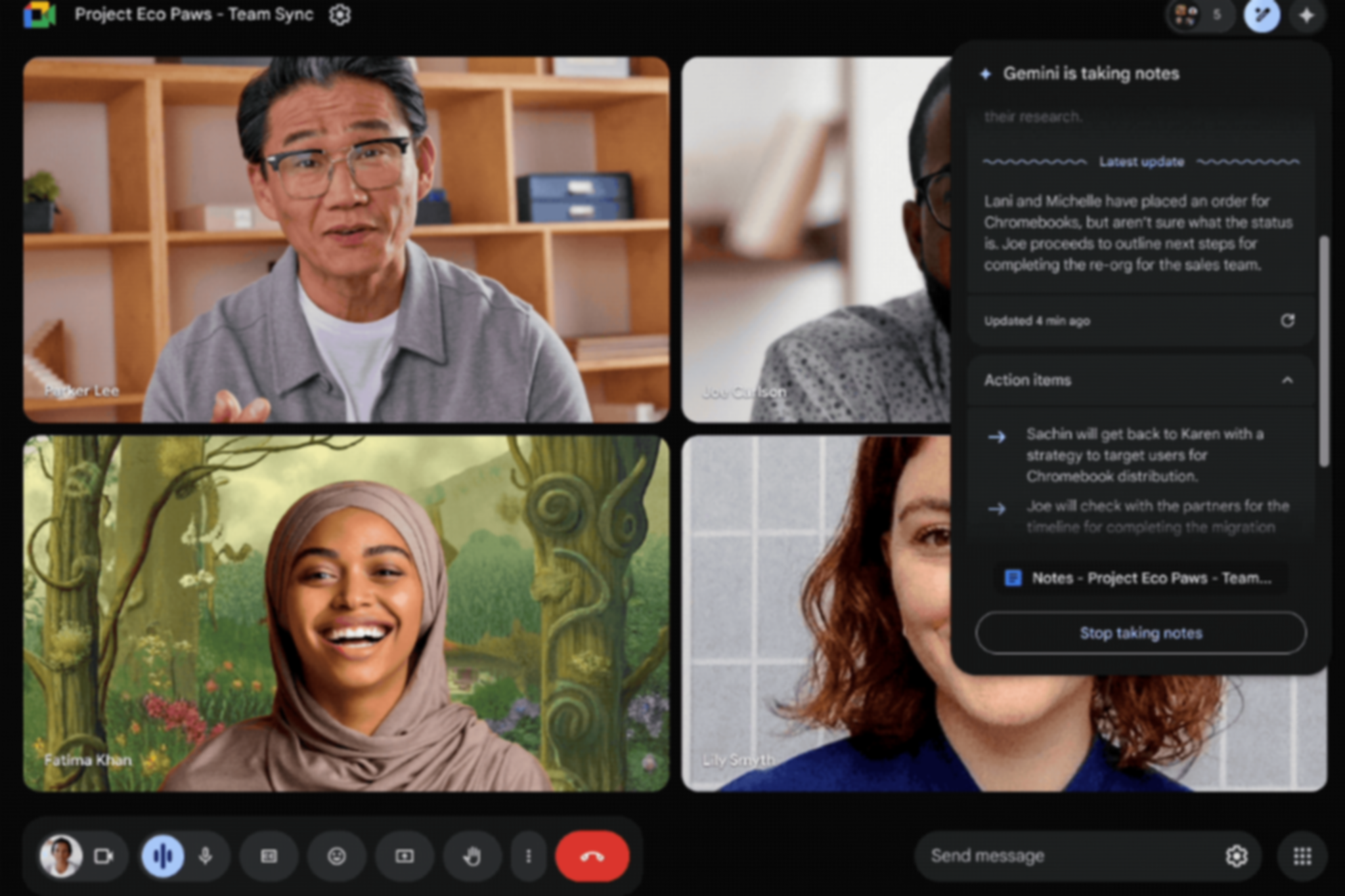
Siguiendo estos pasos, puedes utilizar eficientemente la función «Tomar notas por mí» en Google Meet para agilizar tus procesos de reunión y mantener a todos en la misma página.
Después de concluir la reunión, esto es lo que sucede con las notas:
Correo electrónico con notas de la reunión: El organizador de la reunión y la persona que activó la función «Tomar notas por mí» recibirán un correo electrónico con las notas generadas de la reunión. Esto garantiza que un registro de la discusión esté accesible para las partes relevantes como referencia.
Aviso temporal en las notas de la reunión: Inicialmente, el resumen de la reunión no estará disponible de inmediato. En su lugar, habrá un aviso temporal dentro de las notas de la reunión que dirá: «Meet está tomando notas y producirá un resumen con elementos de acción y otros detalles de la reunión». Esto informa a los participantes que el resumen se está procesando y se proporcionará en breve.
Siguiendo estos pasos y comprendiendo los procedimientos posteriores a la reunión, los usuarios pueden utilizar eficazmente la función «Toma notas por mí» en Google Meet para facilitar una comunicación y colaboración fluidas durante y después de las reuniones.
¿Existen herramientas alternativas a Gemini en Google Meet?
Gemini, al provenir de un gigante tecnológico como Google, puede parecer una herramienta confiable. Pero aún es relativamente nueva y tiene sus propias limitaciones. Como se mencionó anteriormente, Gemini tiene varios beneficios, pero carece significativamente en el aspecto de Google Meet. Las características son impresionantes, sin duda. Pero no destacan particularmente.
Si estás buscando cambiar de Gemini para tus necesidades de transcripción de reuniones, entra meetXcc – tu nueva y elegante alternativa que está causando sensación en el mundo de los asistentes de IA. Es como Gemini pero con un toque moderno y un enfoque en tu privacidad. Además, tiene una ventaja adicional completamente nueva, ya que viene como una Extensión de Chrome para tu navegador.
He aquí por qué meetXcc podría robar el protagonismo:

Ventajas:
Características transparentes: Aquí no hay bots furtivos ni trucos externos. Con meetXcc, eres el dueño de tu dominio, controlando quién puede echar un vistazo a la magia de tu reunión. Tus secretos permanecen a salvo contigo.
Una suscripción, compartir infinito: Di adiós a las restricciones de asientos. Con meetXcc, tu suscripción cubre a todos y a cualquiera en tu círculo. Después de todo, el trabajo en equipo hace que el sueño funcione.
Prioridad de privacidad: Sin invitados no deseados irrumpiendo en tu fiesta virtual. Solo tú y tu grupo, manteniendo las cosas acogedoras y confidenciales. Además, tus transcripciones se alojan cómodamente en Google Drive sin intermediarios molestos.
Precios todo incluido que no romperán el banco: ¿Por qué pagar extra por campanas y silbatos? La versión Pro de meetXcc ofrece reuniones, notas y mapas mentales ilimitados, todo incluido en un paquete a un precio increíble. Sin sorpresas, solo ahorros.
Versión gratuita rica en funciones: Incluso si solo estás probando, la versión gratuita de meetXcc es impresionante. ¿Identificación de hablantes, aspectos destacados y resumen automático con IA para hasta 10 reuniones? Eso sí que es obtener mucho por tu dinero.
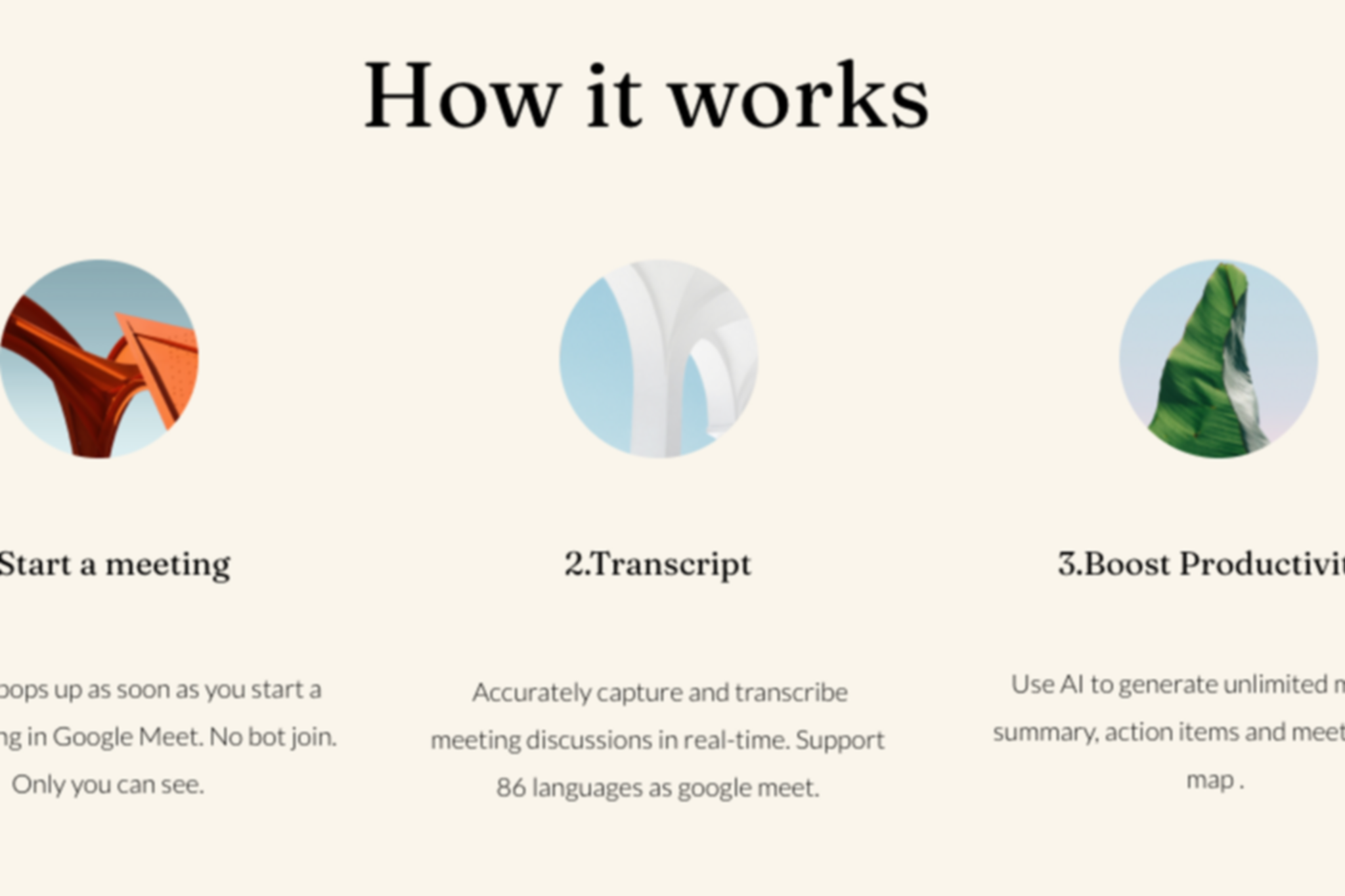
Limitaciones:
Acceso solo web: Por ahora, meetXcc está estrictamente limitado al navegador. Lo siento, entusiastas de las aplicaciones móviles – tendrán que esperar su turno. Pero no teman, todo funciona sin problemas en Chrome.
Ventajas de la Versión Pro:

Todo Ilimitado: Desbloquea la versión Pro por solo $8 al mes y sumérgete en un mundo de reuniones ilimitadas, asientos y todas las características que puedas desear. Integración con Slack y guardado directo en Google Drive incluidos – sin condiciones.
¿Por qué meetXcc es diferente?
Privacidad primero: Su tranquilidad es la máxima prioridad de meetXcc. Sin distracciones no deseadas, solo un enfoque puro y sin adulterar en lo que importa.
Características completas: Desde identificar a los oradores hasta seleccionar puntos destacados y crear resúmenes de IA, meetXcc le respalda con todas las herramientas para optimizar sus reuniones.
Precios asequibles: Sin cargos ocultos, sin letra pequeña. La versión Pro de meetXcc ofrece un valor inmejorable, convirtiéndola en una opción obvia tanto para individuos como para equipos. Entonces, ¿por qué esperar? Pruebe meetXcc y compruebe la diferencia por sí mismo.
¿Cuál elegir? ¿Gemini Pro o meetXcc?
Elegir entre meetXcc y Gemini Pro depende de tus prioridades.
Si valoras la privacidad y la transparencia, meetXcc destaca con su enfoque en el control del usuario y la confidencialidad. Con características como compartir ilimitado y herramientas completas, ofrece una solución robusta para la transcripción de reuniones.
Por otro lado, si priorizas la integración y versatilidad, Gemini Pro podría ser tu opción preferida, especialmente si ya estás integrado en su ecosistema. En última instancia, considera tus necesidades: meetXcc para usuarios conscientes de la privacidad que buscan simplicidad, o Gemini Pro para aquellos que desean una integración perfecta y características extensas.